SSH (Secure Shell) является безопасным протоколом удаленного доступа, который часто используется системными администраторами для управления удаленными серверами. Однако, аутентификация по паролю может представлять уязвимость в безопасности. В этой статье будет рассмотрена подробная инструкция о том, как отключить аутентификацию по паролю в SSH.
Можно убедиться, что вход в систему SSH осуществляется только с использованием ключей RSA или DSA. Первым шагом является создание пары RSA-ключей. RSA-ключи являются более безопасными и рекомендуются для большинства задач.
После создания ключевой пары, публичный ключ должен быть скопирован на удаленный сервер, на который вы хотите получить доступ без пароля. Публичный ключ обычно находится в файле ~/.ssh/id_rsa.pub на вашей локальной машине. Для скопирования публичного ключа на удаленный сервер используйте команду ssh-copy-id.
После успешного копирования ключа, вы можете настроить свой конфигурационный файл SSH (/etc/ssh/sshd_config). Откройте этот файл и найдите строку PasswordAuthentication. Значение этой строки должно быть изменено на no. Это отключит возможность входа по паролю SSH.
Что такое аутентификация по паролю SSH и зачем ее отключать?

При аутентификации по паролю SSH пользователь вводит свой пароль для проверки подлинности на сервере. Однако такой метод аутентификации имеет свои уязвимости и риски безопасности:
| 1. | Пароли могут быть угаданы или подобраны методом перебора, особенно если они слабы или неуникальны. |
| 2. | Существует возможность атаки хакеров с использованием словарей или специализированных программ для перебора паролей. |
| 3. | Существует вероятность перехвата паролей на незащищенной или скомпрометированной сети. |
| 4. | Пароли могут быть скомпрометированы, если пользователи используют их в нескольких сервисах или их передают по незащищенным каналам связи. |
Отключение аутентификации по паролю SSH рекомендуется для повышения безопасности системы и защиты от уязвимостей, связанных с проблемами паролей. Вместо пароля вы можете использовать альтернативные методы аутентификации, такие как открытые или закрытые ключи SSH, которые являются более безопасными и эффективными.
Отключение аутентификации по паролю SSH предотвращает попытки взлома и несанкционированный доступ к вашему серверу через уязвимые или слабые пароли. Это важный шаг для защиты ваших данных и обеспечения целостности и безопасности вашей системы.
Почему рекомендуется использовать более надежные методы аутентификации?

Первым и главным недостатком аутентификации по паролю является его уязвимость к атакам перебора пароля. Если злоумышленник получит доступ к файлу с хэшами паролей, то с использованием специальных программ он сможет перебрать эти хэши и получить доступ к системе. Даже если пароли хранятся в зашифрованном виде, достаточно сильный компьютер или ботнет способны осуществить такую атаку в разумные сроки.
Однако, существуют более надежные методы аутентификации, которые предлагают повышенный уровень безопасности. Внедрение этих методов позволяет существенно снизить риск несанкционированного доступа к системе.
Один из таких методов - аутентификация с использованием ключей SSH. При такой аутентификации каждому пользователю генерируется пара ключей: публичный и приватный. Публичный ключ передается на сервер, а приватный ключ остается у пользователя. При подключении к серверу, SSH проверяет соответствие публичного ключа, полученного от пользователя, и его приватного ключа, хранящегося на сервере. Если ключи совпадают, то аутентификация считается успешной. Данный метод является надежным, так как даже при перехвате публичного ключа от пользователя, без приватного ключа злоумышленник не сможет получить доступ к системе.
Еще один надежный метод аутентификации - использование двухфакторной аутентификации. Помимо пароля, пользователь должен ввести код, который будет отправлен ему на мобильное устройство или по электронной почте. Этот метод предоставляет дополнительный уровень защиты, так как для получения доступа злоумышленнику необходимы и пароль, и физический доступ к мобильному устройству пользователя.
Таким образом, использование более надежных методов аутентификации, таких как аутентификация с использованием ключей SSH или двухфакторная аутентификация, позволяет существенно повысить безопасность при подключении к удаленному серверу по протоколу SSH. Рекомендуется внедрение этих методов для обеспечения защиты от несанкционированного доступа к системе.
Шаг 1: Проверка наличия файла с конфигурацией SSH
Перед тем, как отключить аутентификацию по паролю SSH, необходимо убедиться, что у вас есть доступ к файлу с конфигурацией SSH. Для этого:
- Откройте терминал или командную строку на вашем сервере.
- Выполните команду
cd /etc/sshдля перехода в директорию с файлами конфигурации SSH. - Выполните команду
lsдля просмотра содержимого директории. - Убедитесь, что среди файлов присутствует файл с именем
sshd_config. Это файл, в котором хранятся настройки SSH-сервера.
Если файл sshd_config отсутствует, вам может потребоваться выполнить дополнительные действия, такие как установка или повторная установка пакета openssh-server.
| Команда | Описание |
cd /etc/ssh | Переход в директорию с файлами конфигурации SSH |
ls | Просмотр содержимого директории |
Шаг 2: Открытие файла конфигурации SSH в редакторе
1. Откройте терминал на вашем компьютере.
2. Введите команду sudo nano /etc/ssh/sshd_config и нажмите Enter.
3. Введите пароль администратора, если потребуется, и нажмите Enter.
4. Файл конфигурации SSH будет открыт в текстовом редакторе Nano.
5. Используйте клавиши стрелок на клавиатуре, чтобы прокрутить файл и найти строку, содержащую директиву PasswordAuthentication.
6. Проверьте, что значение этой директивы установлено как yes. Если оно установлено как no, ничего менять не нужно.
7. Если значение директивы PasswordAuthentication установлено как yes, переместите указатель на эту строку и замените yes на no, нажав на клавишу Ctrl+O, а затем Enter для сохранения изменений.
8. Закройте текстовый редактор Nano, нажав на клавишу Ctrl+X и подтвердив сохранение изменений.
Теперь конфигурационный файл SSH был отредактирован, и аутентификация по паролю отключена.
Шаг 3: Нахождение строки с параметром "PasswordAuthentication"
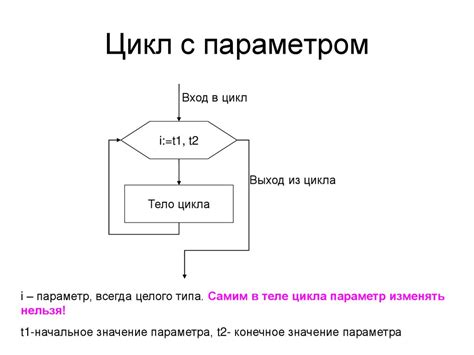
Для отключения аутентификации по паролю SSH вам необходимо найти строку в файле конфигурации SSH, где указывается параметр "PasswordAuthentication".
Чтобы найти эту строку, выполните следующие действия:
- Откройте файл конфигурации SSH с помощью текстового редактора. Обычно путь к файлу конфигурации следующий: /etc/ssh/sshd_config.
- В файле конфигурации найдите строку, содержащую параметр "PasswordAuthentication". Эта строка обычно выглядит так: PasswordAuthentication yes.
- Измените значение параметра "PasswordAuthentication" на "no", чтобы отключить аутентификацию по паролю. Строка должна выглядеть так: PasswordAuthentication no.
- Сохраните изменения в файле конфигурации и закройте редактор.
Теперь аутентификация по паролю SSH отключена, и вы можете использовать другие методы аутентификации, такие как ключи SSH, для входа на сервер.
Шаг 4: Изменение значения параметра "PasswordAuthentication"
1. Откройте файл конфигурации SSH на сервере с помощью текстового редактора:
sudo nano /etc/ssh/sshd_config2. Найдите строку с параметром "PasswordAuthentication" в файле.
По умолчанию, значение этого параметра установлено в "yes".
3. Измените значение параметра на "no", чтобы отключить аутентификацию по паролю SSH:
PasswordAuthentication no4. Сохраните изменения и закройте файл.
5. Перезапустите службу SSH, чтобы применить изменения:
sudo systemctl restart sshd6. Теперь аутентификация по паролю SSH будет отключена на вашем сервере.
Шаг 5: Сохранение и закрытие файла конфигурации
После внесения необходимых изменений в файл конфигурации, сохраните его и закройте для применения новых настроек.
Чтобы сохранить файл в текстовом редакторе Nano, нажмите Ctrl + O на клавиатуре, а затем подтвердите сохранение, нажав Enter.
После сохранения файла закройте его, нажав Ctrl + X. Это позволит выйти из редактора Nano и вернуться к командной строке.
Теперь ваши изменения в файле конфигурации будут применены, и аутентификация по паролю SSH будет отключена.
Проверка успешности отключения аутентификации по паролю SSH

После того, как вы выполнили все необходимые шаги по отключению аутентификации по паролю SSH, необходимо выполнить проверку, чтобы убедиться, что изменения вступили в силу.
1. Откройте терминал или командную строку на компьютере, с которого вы планируете осуществлять удаленное подключение.
2. Введите команду:
ssh [имя пользователя]@[IP-адрес сервера]
Замените [имя пользователя] на ваше имя пользователя на удаленном сервере и [IP-адрес сервера] на IP-адрес удаленного сервера.
3. Если отключение аутентификации по паролю SSH произошло успешно, то после выполнения команды вы увидите приглашение на ввод пароля только для доступа к вашему локальному компьютеру. В этом случае значит, что вы не можете войти на удаленный сервер, используя пароль.
4. Если после ввода команды вы все еще видите приглашение на ввод пароля для удаленного сервера, значит аутентификация по паролю SSH не была отключена. В этом случае вам следует повторить шаги по отключению аутентификации по паролю SSH с начала и убедиться, что вы выполнили все корректно.
5. После выполнения проверки успешности отключения аутентификации по паролю SSH, рекомендуется сохранить настройки и перезагрузить удаленный сервер, чтобы убедиться, что все изменения сохранены и работают корректно.
Теперь вы знаете, как проверить успешность отключения аутентификации по паролю SSH на удаленном сервере. Это способствует повышению безопасности вашей системы, защищая ее от несанкционированного доступа.
Дополнительные меры для повышения безопасности SSH
Помимо отключения аутентификации по паролю, существуют и другие меры для повышения безопасности SSH на вашем сервере. Вот несколько дополнительных шагов, которые вы можете предпринять:
1. Используйте ключи для аутентификации: Вместо того, чтобы все время вводить пароль, которым могут воспользоваться злоумышленники, рекомендуется использовать ключевую аутентификацию. Генерация пары ключей (приватного и публичного) и настройка их использования вместо пароля сделает вашу аутентификацию более безопасной.
2. Измените стандартный порт SSH: Порт 22 является стандартным портом для SSH, и это привлекает внимание злоумышленников. Меняя порт на нестандартный, вы сможете усложнить задачу потенциальным злоумышленникам и улучшить безопасность вашего сервера.
3. Ограничьте доступ к SSH: Помимо аутентификации по ключам, вы также можете ограничить доступ к SSH только для определенных IP-адресов или подсетей. Это может быть особенно полезным, если вы заранее знаете, с каких IP-адресов вы будете подключаться к серверу.
4. Обновляйте SSH-сервер и его конфигурации: Регулярно обновляйте SSH-сервер и его конфигурации, чтобы использовать последние исправления уязвимостей. Следите за релизами новых версий и применяйте их вовремя.
5. Включите журналирование и мониторинг: Включение журналирования SSH-сессий и мониторинга активности позволит вам отслеживать подозрительную активность и получить предупреждение о попытках несанкционированного доступа.
Реализация этих дополнительных мер позволит обеспечить более высокий уровень безопасности вашего SSH-сервера и защитить его от возможных угроз.